СОМ-порт и сотовый - как найти?29 Апр
Большинство компьютерных программ для работы с сотовыми телефонами используют COM-порт.
Говоря на простом языке - сом-порт это дверь через которую несчастные электроны переносят данные от сотового к компьютеру и назад :) В этой ситуации ясно, что чтобы электроны знали дорогу - им надо знать номер двери, а то занесет к соседке и потеряются :)
Шутки-шутками, но человеку, перед которым до этого никогда не стояла задача определить номер COM-порта, через который программе надо работать с сотовым - такому человеку сразу и не понять что делать. Поэтому я покажу на конкретном примере - во-первых, как определить сам сом-порт, а во-вторых, как вручную попробовать некоторые команды (АТ-команды) для работы с сотовым.
Если Вы не знаете как подключить сотовый телефон к компьютеру, то вот Вам “Подключение сотового телефона к компьютеру“
Итак, у меня сотовый телефон модели Sony Ericsson Z310i, подключен к компьютеру через блютуч адаптер. Драйвера на адаптер BlueSoleil 1.6.1.4. И все это на Win XP.
Активирую на телефоне блютуч, открываю основное окно программы от BlueSoleil:
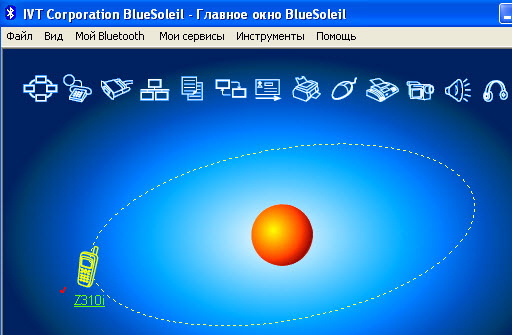
Как видите на картинке, мой сотовый программа-драйвер увидела. Теперь я наведу мышкой на обозначение своего сотового и сделаю “двойной клик” - чтобы программа показала, какие сервисы мне доступны. Как Вы можете видеть в верхней части окна, третий значок слева - это и есть “СОМ-порты” или еще говорят “сериал-порт” (последовательный порт).

Все Ок - сом-порты работать будут. Осталось узнать какой же номер будет у СОМ-порта, через который можно работать с сотовым телефоном. Для этого надо активировать эту связь - просто кликаю мышкой на третий слева значок:

И чтобы узнать номер СОМ-порта через который идет связь - навожу мышкой на значок своего сотового, нажимаю на правую кнопку, и в выпавшем меню выбираю “Состояние”:

И видим такое окно, на котором все ясно видно:
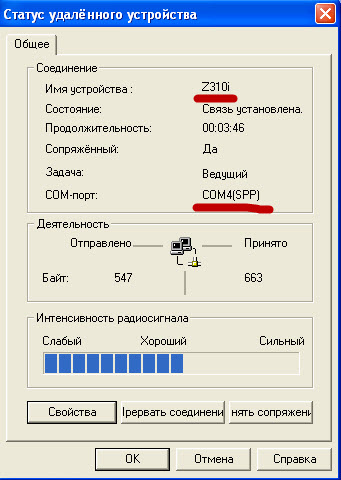
Красным я специально подчеркнул те детали, на которые нам стоит обратить внимание - это наш сотовый Sony Ericcson Z310i и находится он на порту COM4.
Т.е. на самом деле ничего сложного тут нет. Но если у Вас другая ситуация - и программа-драйвер не подсказывает Вам ничего. Тогда нужно зайти в диспетчер устройств и самому посмотреть. какие есть в системе COM-порты и возможно модемы. Делается это так - “на рабочем столе” находим значок “Мой компьютер”, наводим на него мышкой, нажимаем на правую кнопку - выпадает меню:

Выбираем “Свойства”. Откроется окно “Свойства системы”, переходим на вкладку “Оборудование” :
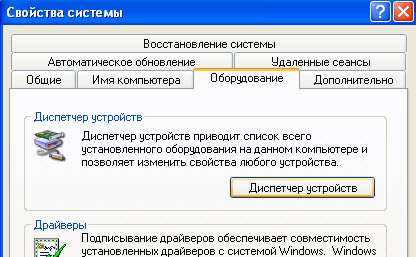
и нажимаем на кнопочку “Диспетчер устройств”. И увидим из чего состоит наш компьютер:
В списке “Порты” Вы можете видеть наш COM4. А вообще Вы видите сколько СОМ-портов в компьютере. Бывают ситуации, когда драйвер позволяет подключить Ваш сотовый телефон или GSM-модем именно как модем - тогда смотрите его в списке “Модемы”. И если также, через правую кнопку мышки вызвать свойства конкретного модема, то на вкладке “Модем” можно увидеть тот самый номер COM-порта:
Ну хорошо. Номер СОМ-порта мы определили. Теперь давайте почувствуем себя полными “профи” и поработаем с сотовым напрямую, с помощью специальных команд. Для этого вызовем простую программу HyperTerminal - это стандартная программа для WinXP. Находится эта программа здесь:
Запускаем ее и получаем первый экран:
Вводим название сеанса связи с сотовым - пусть будет “test4″ . И нажимаем ОК.
Здесь нам надо выбрать наш COM-порт - если помните это COM4. И также нажать ОК.
Надо выбрать параметры соединения. Но лучше ничего не трогать, те значения, которые уже стоят по умолчанию, как правило подходят. В редких случаях можно поменять “Скорость” - иногда оборудование жестко запрограммировано на работу только на какой-то одной скорости (например, для Сименс C45 скорость только 19200). Нажимаем ОК. Окроется основное окно программы HyperTerminal и сразу установится связь через COM4:
Теперь подадим несколько команд сотовому телефону. Это очень просто :) Сперва я дам команду ATZ. Все команды пишутся латинскими буквами и подтверждаются нажатием на “Enter”. Затем я даю команду ATI :
потом я прошу сотовый показать мне IMEI-код командой AT+CGSN. И последняя команда AT+CUSD=0,”*100#”,15 - это USSD-запрос баланса. Если плохо видно - просто нажмите на картинку, она увеличится.
Вот и все! В это статье получилось много картинок, и я думаю это только на пользу - наглядно видно что и как. Если есть вопросы именно по теме статьи, то пишите их прямо в комментарии. Если Вам помогла эта статья, то тоже обязательно напишите комментарий.
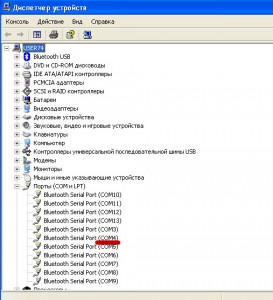
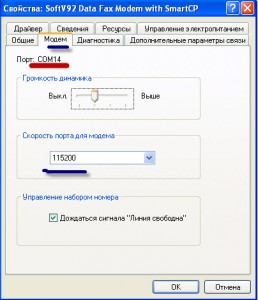
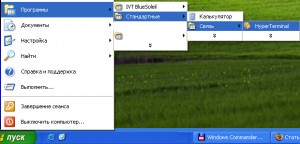
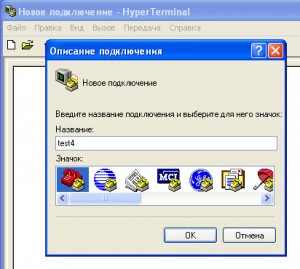

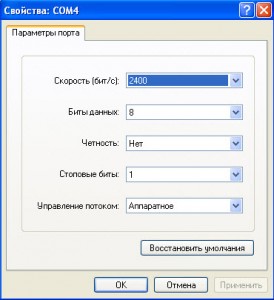

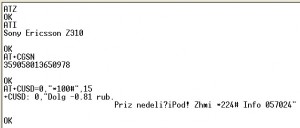
какие модели телефонов лучше всего работают с этой программой?Нокию программа не видит
Олег, у меня есть Нокиа 6600, программа видит все прекрасно. Многие другие модели также работают. Лучше всего себя зарекомендовали моли фирмы Sony Ericsson.
Замечательные пошаговые инструкции, сделала все как здесь написано. Но вот в окошке test-HyperTerminal курсор мигает, а с клавиатуры ничего набрать не могу: ни ATZ, ни ATI - вообще никакие буквы не набираются. Телефон у меня Nokia 6500 slide. Хотелось бы узнать в чём причина?
Значит “не угадали” с номером сом-порта или скорость.
Подскажите как настроить подключение мобильника в windows 7. У меня sony ericsson w205. СОМ порты не отражают подключение и программу hyper terminal в семёрке я не нашёл.
Александр, я посмотрел насчет SE w205. Это телефон, выпущенный под маркой SE, но это не их разработка. И он не имеет встроенного модема. Не мучайтесь, если нужно отправлять-принимать смс, то поставьте недорогой gsm-модем, например Huawei e1550.
Здравствуйте.
При попытке запроса баланса выдаёт ошибку остальное нормально.
телефон: моторола C350
Спасибо!!! А я по экспериментировал с 3G модемом Мегафон и получилось использовать команды!!!